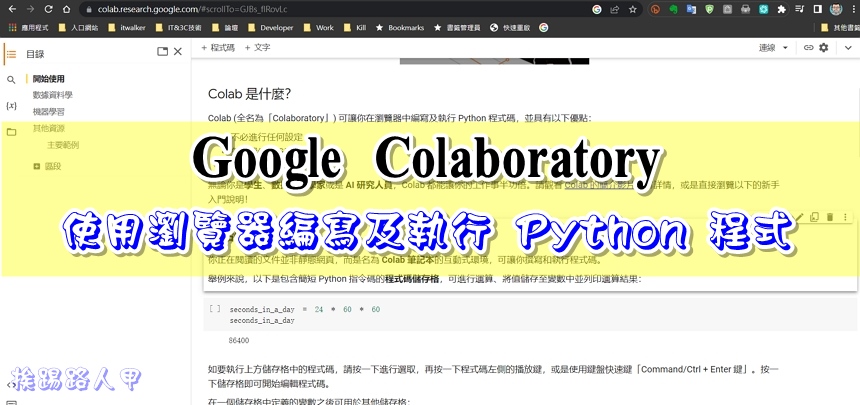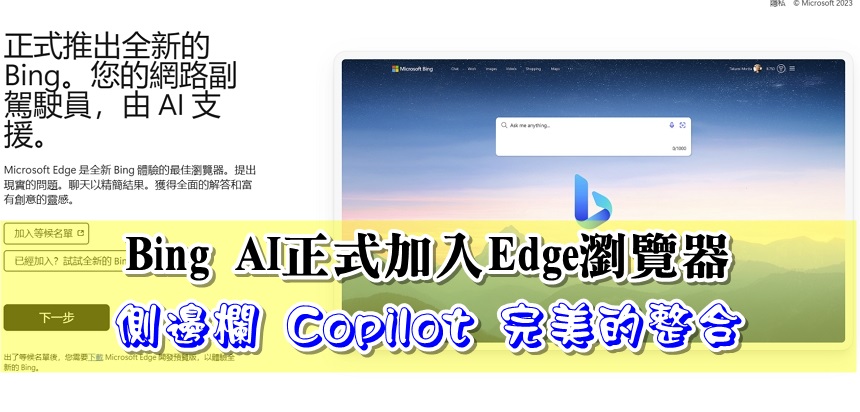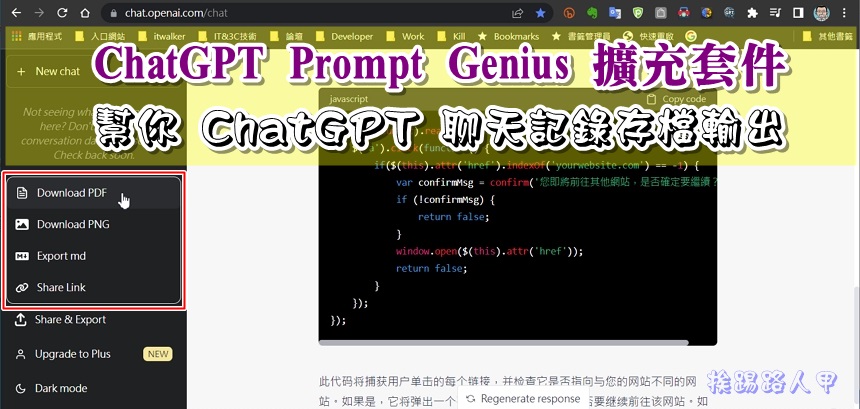你知道Facebook有收藏內容的「儲存」功能嗎?
Facebook似乎是電腦開機後第一個想要開啟的網頁,除了可以即時得知朋友的最新狀態外,連最新的即時新聞資訊也都會自動浮現在你眼前。想想,以前都是利用RSS訂閱或上網來追蹤新聞,如今,相信很多人都與我一樣直接在Facebook上看重要新聞,不過有時洗版太快,很多新聞或訊息變得不易回頭再尋找,Facebook 推出讓你收藏內容已久,但發現很多人還是未加以利用,不管是文章、地標、影片,可以將FB 上看到的訊息內容分門別類的收藏下起來,除了方便日後搜尋外,亦可快速地分享好友。

「我的珍藏」基本操作
Facebook的儲存功能,可以將朋友分享的連結、地點,以及電視、影集與音訊等訊息儲存起來,儲存下來的除了日後查看外,也可以快速的分享給朋友,儲存朋友的分享連結是很簡單的,只要在內容右上下的選單內,點選看到新的「儲存連結」功能,此連結就會被存入我的珍藏內。

若想要儲存的是影片,則選單上會自動判斷出現「儲存影片」。

要是地標的話就更簡單,點選右上的儲存即可(活動與儲存也是在右上角)。

當你儲存後,你會發現左邊的選單上有個「我的珍藏」,想要查看已經儲存的內容,請點選即可進入。

在「我的珍藏」畫面上方有分類的功能,儲存時會依類型自動分類,且還可查看到每個分類有多少連結被儲存(預設是全部)。

除了方便依類別查看列表外,亦可將儲存的連結封存起來,所以點選「x」小圖示按鈕來封存。封存並不是真正刪除,說穿了就是回收筒的功能,所以想要真正刪除還要進入「封存」類別的畫面上。

在封存類別的畫面上,點選分享旁的「…」小圖示,拉出的選單中有「取消封存」與「刪除」兩個選項,看名稱大概就知道其意了,點選刪除才是真正的移除哦!

隨時將網頁存入「我的珍藏」內
網路的資訊主五花八門,雖然Facebook很夯,但仍未完全取代所有的訊息來源,有時看到不錯的網頁資訊,想要存儲到 Facebook的「我的珍藏」內,除了可以方便日後搜尋外,亦可快速地分享好友,那介紹你一個Chrome的Save to Facebook外掛,讓你隨時隨地的將網頁儲存至Facebook的「我的珍藏」內
【擴充元件】:Save to Facebook
【適用平台】:Google Chrome 瀏覽器
【Chrome安裝套件載點】:https://goo.gl/B9auui
與Firefox、Internet相比,Google Chorme的速度算是相當快的,在靈活度與操作上也不會遜色,直接按這裡來安裝擴充套件,出現下圖按藍色鈕的〔+加到Chrome〕。

Google Chrome 的擴充程式都會出現相同的確認安裝視窗,選擇「新增」動作。

安裝成功後Google chrome瀏覽器上方會出「Save to Facebook」的圖示與安裝成功訊息。

使用 「Save to Facebook」時,只要按下紅色框內的圖示,即可將目前瀏覽的網頁連結儲存至「我的珍藏」。

在「我的珍藏」畫面上所看到的都可會自動分類,隨時分享輕鬆快速,其實筆者期望Facebook的「我的珍藏」能提供自訂分類的功能,這樣會更實用。